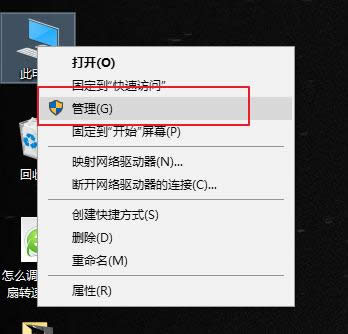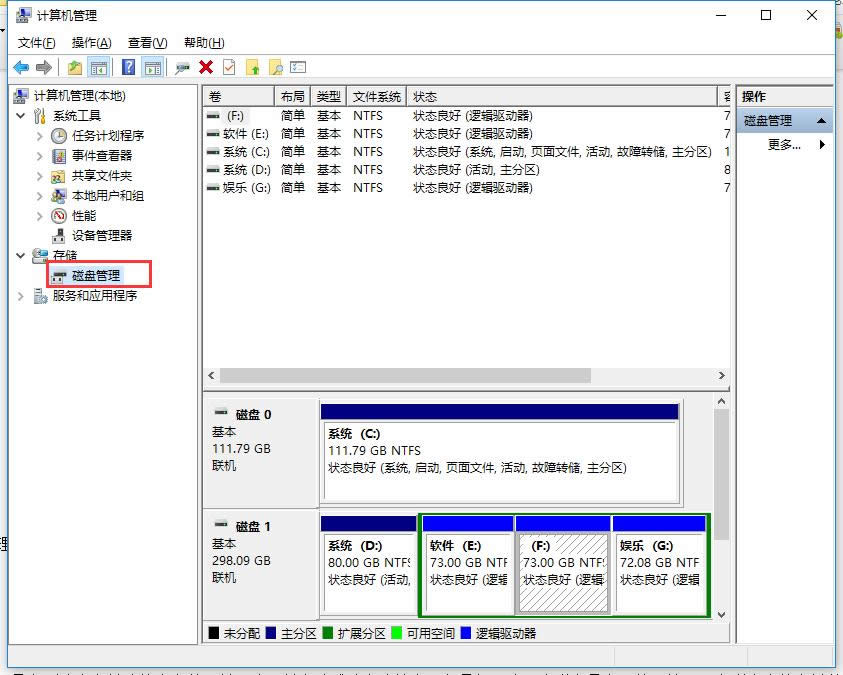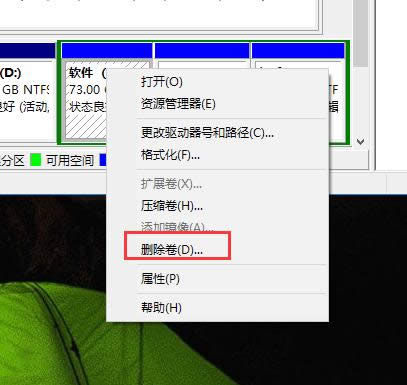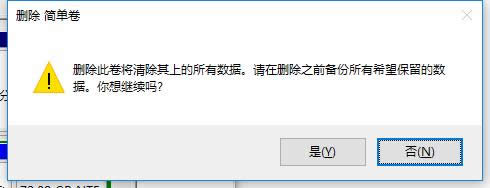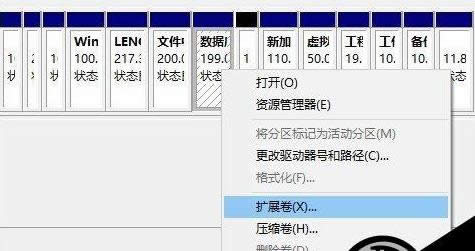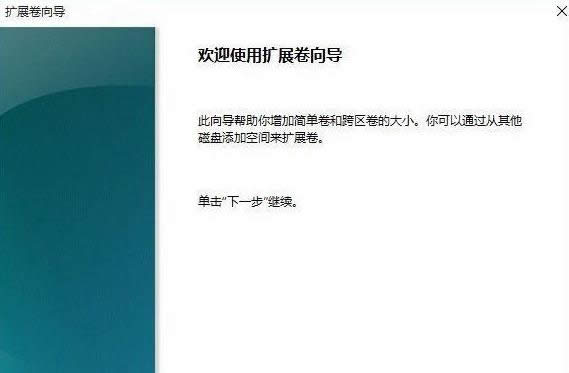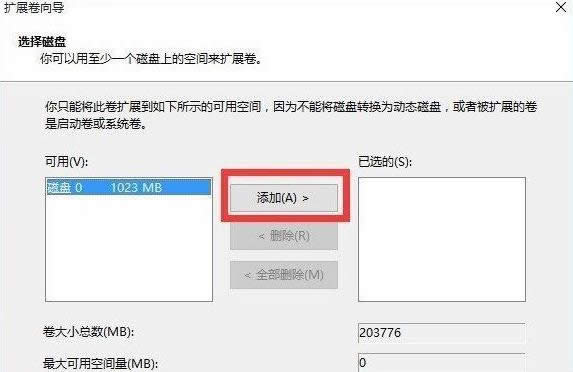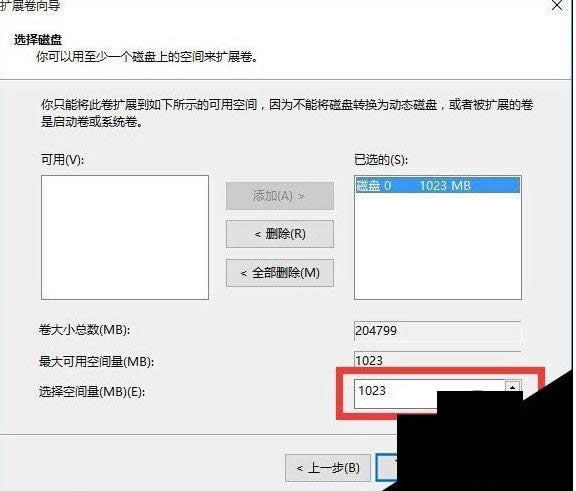推薦系統(tǒng)下載分類: 最新Windows10系統(tǒng)下載 最新Windows7系統(tǒng)下載 xp系統(tǒng)下載 電腦公司W(wǎng)indows7 64位裝機(jī)萬能版下載
本文教您將硬盤分區(qū)進(jìn)行合并
發(fā)布時(shí)間:2019-01-04 文章來源:深度系統(tǒng)下載 瀏覽:
|
Windows 10是美國微軟公司研發(fā)的跨平臺及設(shè)備應(yīng)用的操作系統(tǒng)。是微軟發(fā)布的最后一個(gè)獨(dú)立Windows版本。Windows 10共有7個(gè)發(fā)行版本,分別面向不同用戶和設(shè)備。截止至2018年3月7日,Windows 10正式版已更新至秋季創(chuàng)意者10.0.16299.309版本,預(yù)覽版已更新至春季創(chuàng)意者10.0.17120版本 電腦使用時(shí)間長了,系統(tǒng)的C盤的空間就很容易被占滿,通過清理系統(tǒng)垃圾還是空間少,想要把D盤的容量騰出一部分分給C盤,又怕合并后C盤文件系統(tǒng)損壞,那怎么把兩個(gè)盤的容量重新調(diào)配呢?今天帶來磁盤合并分區(qū)的圖文教程。 有時(shí)候我們想要把電腦的磁盤重新分區(qū)或者合并磁盤分區(qū),這樣以便管理和存儲(chǔ)一些文件,有的朋友會(huì)用到一些分區(qū)工具來實(shí)現(xiàn),其實(shí)系統(tǒng)自帶了分區(qū)的工具,不需要軟件就可以對磁盤合并分區(qū),下面給你分享下系統(tǒng)磁盤合并分區(qū)的使用教程。 以下是硬盤合并分區(qū)的方法: 1、進(jìn)入管理器 首先,右鍵“此電腦”,在彈出來的菜單列表選擇“管理”。
合并分區(qū)載圖1 2、進(jìn)入磁盤管理 在彈出來的窗口中,窗口左側(cè)點(diǎn)擊“儲(chǔ)存”分類下的“磁盤管理”。進(jìn)入磁盤管理界面。
硬盤分區(qū)載圖2 3、刪除卷/壓縮卷 右鍵點(diǎn)擊一個(gè)充裕的磁盤盤符,如果您這個(gè)磁盤是沒有用的話,建議直接刪除卷即可。但是在刪除卷之前請檢查文件,并且這一關(guān)方法成功率比較高。但是如果這一個(gè)磁盤是有用的,就需要在彈出來的右鍵菜單中選擇壓縮卷。
分區(qū)合并載圖3
硬盤分區(qū)載圖4 4、擴(kuò)展卷 當(dāng)Windows系統(tǒng)已經(jīng)把您剛才選擇的卷刪除完畢后,會(huì)在“磁盤”表中出現(xiàn)一個(gè)朱紅色的標(biāo)識。這個(gè)標(biāo)識就代表剛才刪除了并且未分配的盤。右鍵點(diǎn)擊你想擴(kuò)展的硬盤盤符,在右鍵菜單中選擇“擴(kuò)展卷”。
合并分區(qū)載圖5 5、進(jìn)入向?qū)?/p> 當(dāng)一切就緒后,會(huì)進(jìn)入一個(gè)名為“擴(kuò)展卷”的向?qū)А_@時(shí)硬盤燈會(huì)狂閃,但是這屬于正常情況,無需害怕。點(diǎn)擊向?qū)У南乱徊剑M(jìn)入下一頁。
分區(qū)合并載圖6 6、添加磁盤 在這一頁中,左邊選擇框代表可以添加進(jìn)來的空間,而右側(cè)的選擇框代表已經(jīng)添加進(jìn)來的空間。選擇左側(cè)的空間,然后點(diǎn)擊“添加”按鍵。
分區(qū)合并載圖7 7、輸入空間 添加完畢后,在如圖所示的編輯框中輸入要分配的空間,一切就緒后,點(diǎn)擊下一步按鈕。
合并分區(qū)載圖8 8、大功告成 點(diǎn)擊“完成”按鈕。趕快看一下,是不是硬盤的空間增加了!
分區(qū)調(diào)整載圖9 以上就是硬盤合并分區(qū)的方法。 新技術(shù)融合:在易用性、安全性等方面進(jìn)行了深入的改進(jìn)與優(yōu)化。針對云服務(wù)、智能移動(dòng)設(shè)備、自然人機(jī)交互等新技術(shù)進(jìn)行融合。Windows 10所新增的Windows Hello功能將帶來一系列對于生物識別技術(shù)的支持。除了常見的指紋掃描之外,系統(tǒng)還能通過面部或虹膜掃描來讓你進(jìn)行登入。當(dāng)然,你需要使用新的3D紅外攝像頭來獲取到這些新功能。 |